Cortana не закрывается в Windows 10
Cortana — один из многих инструментов, которые Microsoft хочет , чтобы пользователи Windows 10 попробовали. Некоторые пользователи Windows столкнулись с ошибкой, поскольку не могут закрыть Cortana в Windows 10 . В этой статье мы увидим простые решения для исправления этой ошибки.
Cortana не закрывается в Windows 10
Вот что вы можете сделать, если не можете закрыть Cortana в Windows 10 :
- Закройте Cortana с помощью диспетчера задач
- Закройте Cortana с помощью командной строки
- Восстановите(Repair) , сбросьте(Reset) или переустановите Cortana(Reinstall Cortana) , а затем попробуйте.
Поговорим о них подробно.
1] Закройте Cortana с помощью диспетчера задач
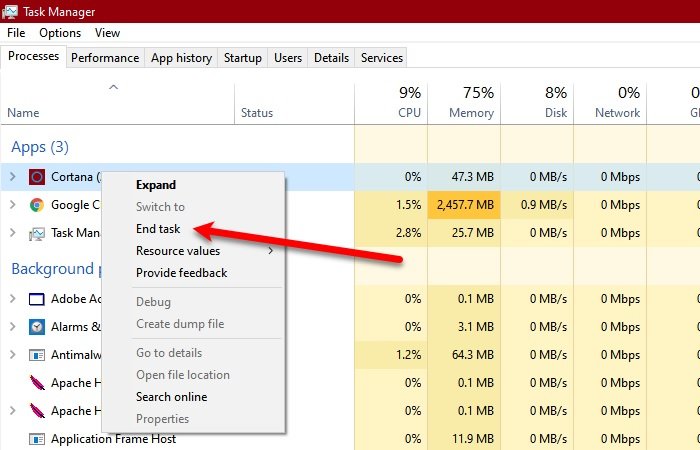
Возможно, вы не сможете закрыть Cortana из-за какого-то сбоя. Так что в этом случае может помочь перезагрузка.
Мы собираемся закрыть Cortana из диспетчера задач(Task Manager) . Нажмите Ctrl + Alt + Delete (одновременно) и нажмите « Диспетчер задач» (Task Manager ) , чтобы открыть его. Теперь на вкладке « (the )Процесс(Process ) » щелкните правой кнопкой мыши Cortana и выберите « Завершить задачу».(End task.)
2] Закройте Cortana с помощью командной строки(Command Prompt)
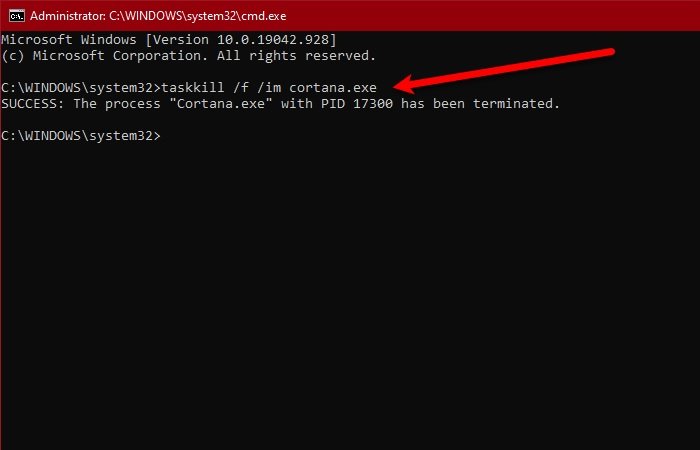
Еще один способ закрыть Cortana — это командная строка(Command Prompt) . Итак, запустите командную строку (Command Prompt ) от имени администратора, выполнив поиск в меню « Пуск(Start Menu) », введите следующую команду и нажмите Enter.
taskkill /f /im cortana.exe
Проверьте, сохраняется ли проблема.
Читайте(Read) . Как запретить автозапуск Cortana в Windows 10.
3] Восстановите(Repair) , сбросьте(Reset) или переустановите Cortana(Reinstall Cortana) , а затем попробуйте
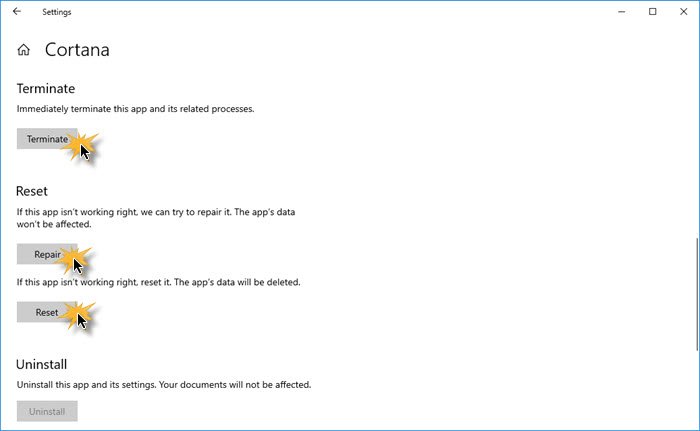
Откройте Settings > Apps > Locate Cortana > Advanced параметры».
- Нажмите Завершить и посмотрите
- Восстановите приложение и посмотрите
- Сбросьте приложение и посмотрите
Если ничего не помогает, то очевидно, что поведение приложения всегда открыто, что противоречит политике разработки приложений Microsoft. Поэтому вам следует проверить наличие обновления Cortana в Microsoft Store . Если обновление недоступно и вас не устраивает такое поведение Cortana , попробуйте удалить программу.
Поскольку это основное приложение, вы не сможете удалить его обычным способом. Итак, откройте PowerShell от имени администратора и используйте следующие команды.
Get-AppxPackage -AllUsers
Теперь обратите внимание на PackageFullName «Cortana» и введите следующую команду.
Get-AppxPackage <PackageFullName> | Remove-AppxPackage
Теперь, когда программа удалена, вы можете переустановить ее из Microsoft Store .
Надеюсь, что-то здесь поможет вам.
Читайте(Read) . Как полностью отключить Cortana в Windows 10 с помощью реестра или групповой политики.
Related posts
Исправление: Cortana недоступен в Windows 10
Как удалить и Reinstall Cortana в Windows 10
Как говорить или ввести в Cortana app в Windows 10
Список Apps, которые работают с Cortana Voice Commands
Как настроить и управлять Cortana Settings в Windows 10
7 способов исправить Cortana Не слышу меня
5 причин, по которым Microsoft следует выпустить международную англоязычную версию Cortana
Не может войти в Cortana app на Windows 10
Как настроить и использовать Cortana в Windows 10
Как навсегда отключить Cortana в Windows 11 & Windows 10
Cortana Show Me приложение предлагает визуальное руководство для использования Windows 10
Навсегда отключить Cortana на Windows 10
Как использовать и настроить тихие часы в Windows 10 Mobile
Как установить таймеры и будильники с помощью Cortana в Windows 10
2 способа изменить язык, используемый Cortana в Windows 10
Как получить доступ и использовать секретный калькулятор Cortana
Как включить и использовать Cortana прямо с экрана блокировки Windows 10
Как очистить Cortana Search Content в Windows 10
Исправление критической ошибки Windows 10 в меню «Пуск» и Cortana не работает
Полное руководство по воспроизведению музыки с помощью Cortana и Groove Music в Windows 10
